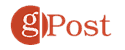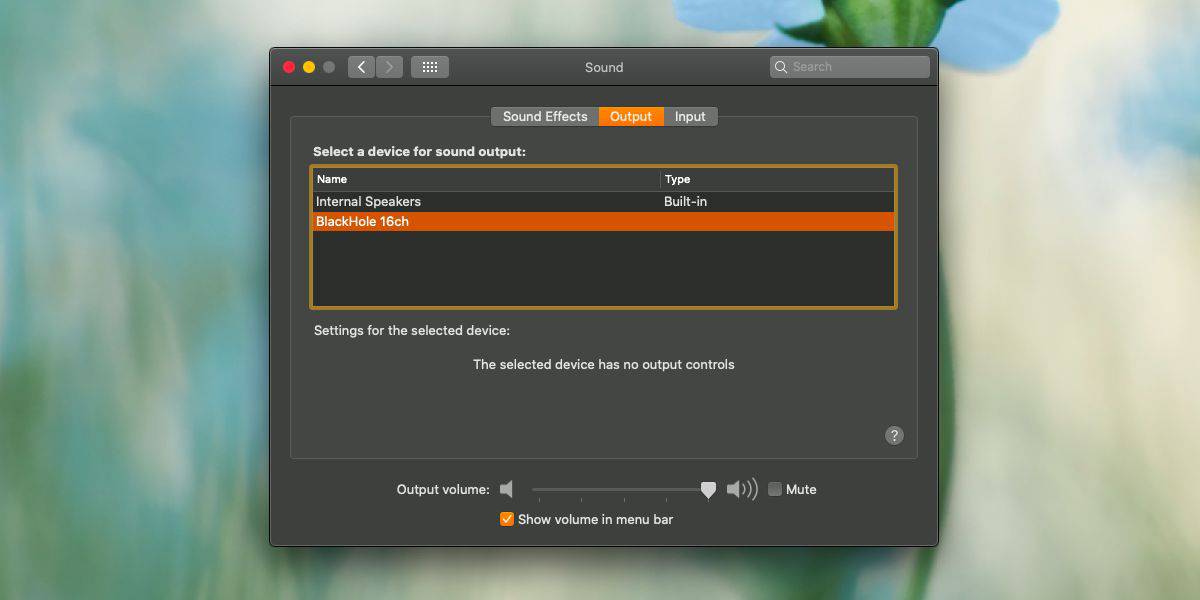Cara Bookmark Semua Tab Sekaligus di Peramban Desktop Anda
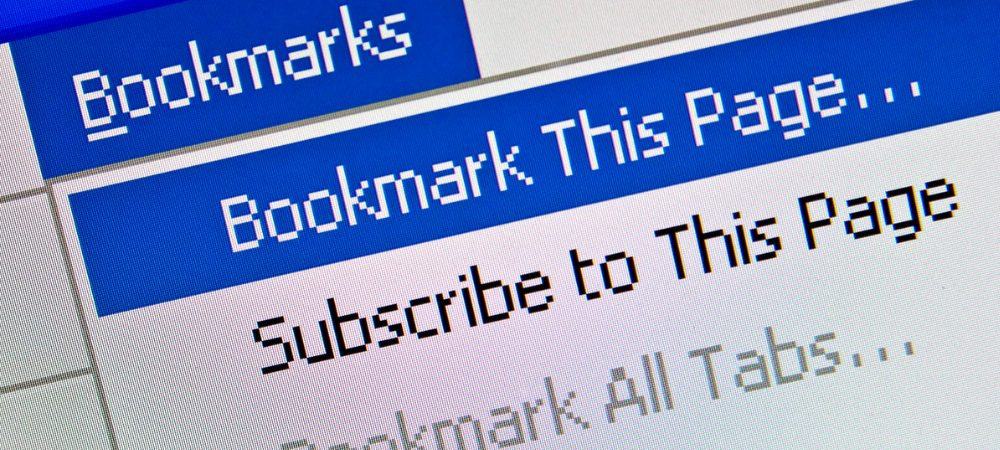
Anda telah melakukan beberapa penelusuran web – meneliti berbagai hal, berbelanja barang-barang – dan Anda harus mematikan komputer. Tetapi Anda tidak ingin kehilangan posisi Anda di tab. Anda dapat menandai setiap tab satu per satu, tetapi itu terlalu lama.
Selama Anda tidak menggunakan jendela penjelajahan pribadi, riwayat penjelajahan Anda disimpan, yang berarti Anda bisa membuka kembali tab yang sebelumnya ditutup. Tetapi membuka setiap tab yang sebelumnya ditutup secara individual juga membutuhkan terlalu banyak waktu.
Ada solusi mudah untuk mem-bookmark semua tab yang terbuka sekaligus di masing-masing browser desktop utama. Hari ini kami akan menunjukkan caranya di Chrome, Firefox, Vivaldi, Opera, Edge berbasis Chromium baru, dan Safari.
Chrome
Klik tombol menu Chrome di sudut kanan atas jendela browser.
Arahkan mouse Anda ke atas Bookmark lalu pilih Tandai halaman yang terbuka dari submenu.
Di Tandai semua tab dialog, pilih di mana membuat folder baru untuk bookmark. Kami memilih Bilah bookmark jadi folder itu akan mudah diakses.
Lalu, masukkan a Nama untuk folder dan klik Menyimpan.
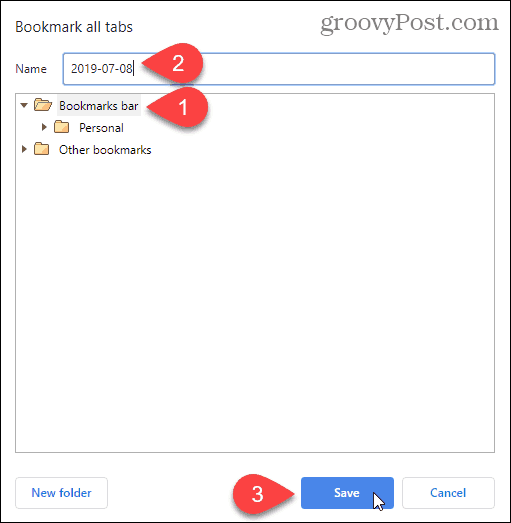
Folder penanda kami ditampilkan di bilah Bookmark.
Untuk membuka semua bookmark di tab baru di sebelah kanan tab yang saat ini terbuka, klik kanan folder baru di bilah Bookmark dan pilih Buka semua (X)dimanaX”Adalah jumlah tab yang disimpan dalam folder.
Anda juga bisa Buka semua (X) di jendela baru atau Buka semua (X) di jendela penyamaran.
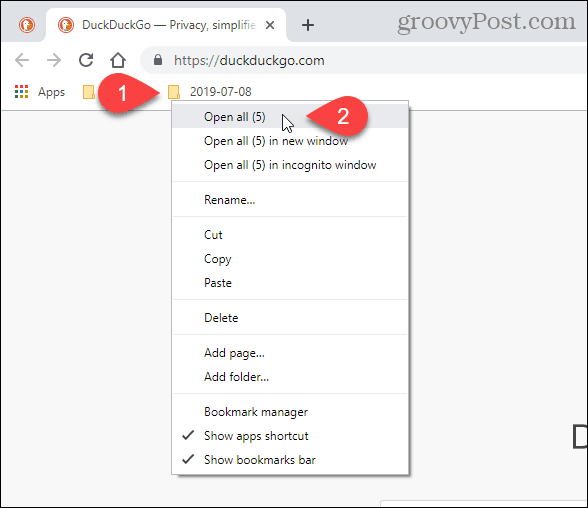
TIP: Ketika Anda memiliki beberapa tab terbuka di Chrome, Anda dapat melihat lebih dari satu tab sekaligus menggunakan ekstensi Chrome gratis.
Firefox
Untuk mem-bookmark semua tab yang terbuka di Firefox, klik kanan pada sembarang tab dan pilih Pilih Semua Tab.
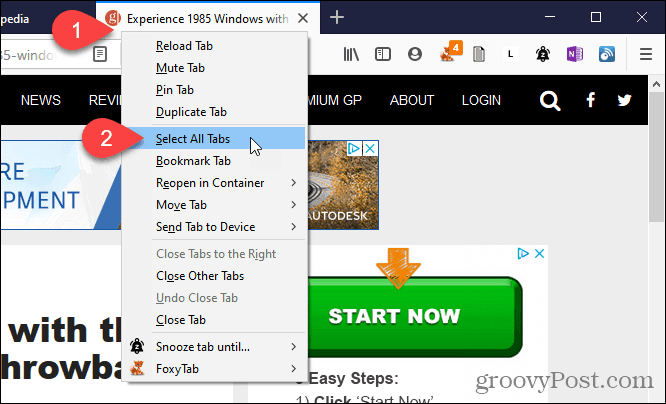
Kemudian, klik kanan pada sembarang tab lagi dan pilih Tab Bookmark.
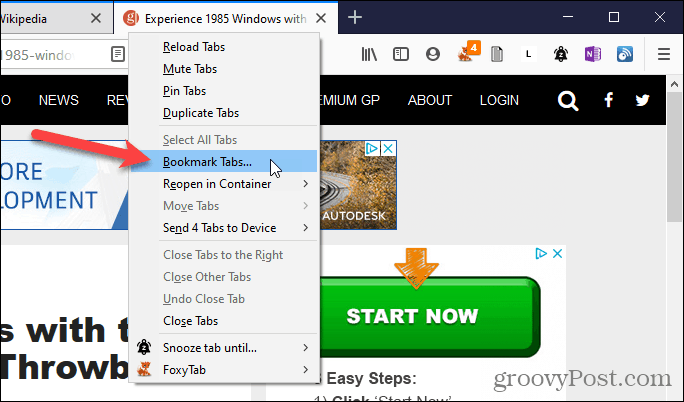
Pilih menu Map tempat Anda ingin menyimpan bookmark. Kami memilih Bilah Alat Bookmark jadi bookmark kami mudah diakses.
Masukkan a Nama untuk folder yang akan berisi bookmark untuk semua tab yang terbuka.
Lalu klik Tambahkan Bookmark.
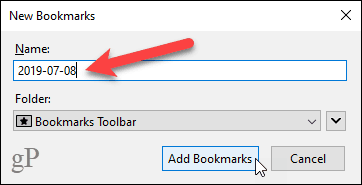
Untuk membuka semua tab yang Anda tandai, klik kanan pada folder baru pada bilah Bookmark dan pilih Buka Semua di Tab.
Halaman web yang dibookmark dibuka di tab baru di sebelah kanan tab yang saat ini terbuka.
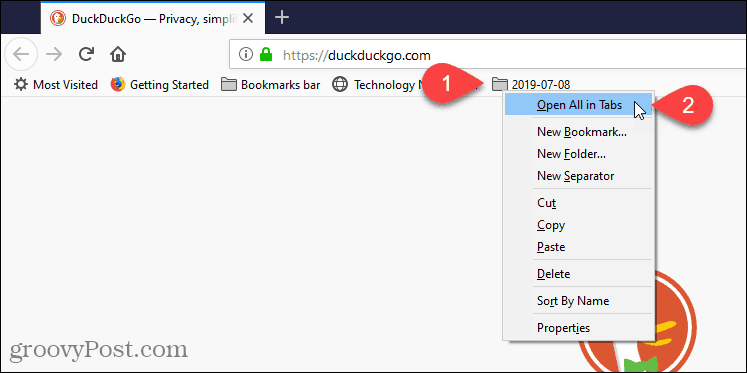
Vivaldi
Di Vivaldi, Anda dapat mem-bookmark semua tab yang terbuka menggunakan fitur Tab Sessions.
Untuk menyimpan semua tab terbuka Anda sebagai sebuah sesi, klik menu Vivaldi di sudut kiri atas jendela browser (V merah dan putih), arahkan kursor ke Mengajukan, lalu pilih Simpan Tab Terbuka sebagai Sesi dari submenu.
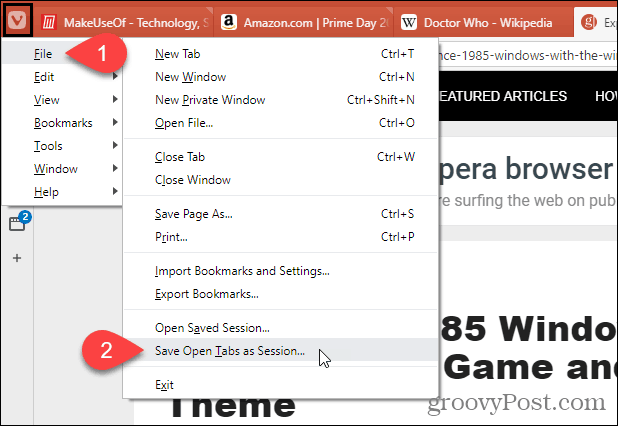
CATATAN: Anda juga dapat mengklik kanan pada tab apa saja dan memilih Simpan Semua Tab sebagai Sesi dari menu popup.
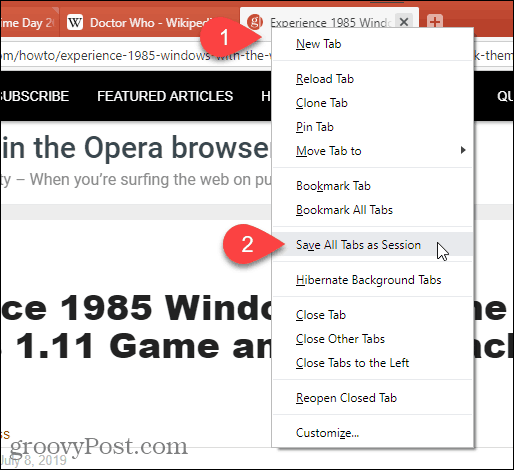
Di Simpan Tab Terbuka sebagai Sesi dialog, masukkan nama untuk folder tempat penyimpanan bookmark.
Jika Anda memiliki banyak windows buka, dan Anda hanya ingin menyimpan tab yang terbuka di jendela saat ini, periksa Simpan Hanya Tab di Jendela Saat Ini kotak.
Klik Menyimpan.
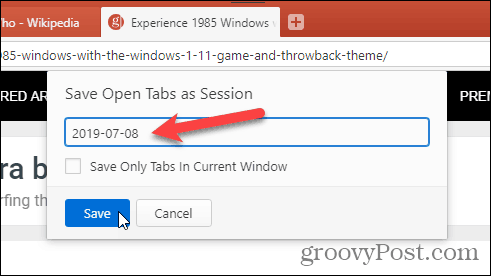
Untuk membuka sesi yang disimpan, klik menu Vivaldi di sudut kiri atas jendela browser lagi, arahkan kursor Mengajukan, lalu pilih Buka Sesi Tersimpan dari submenu.
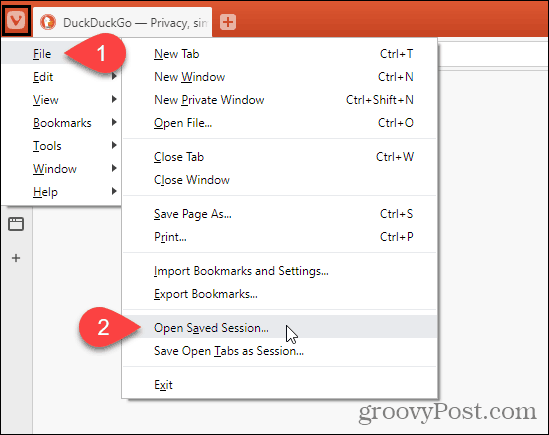
Di Sesi Terbuka dialog, pilih sesi yang ingin Anda buka dari daftar.
Tab pada sesi yang disimpan akan dibuka di sebelah kanan tab yang saat ini terbuka di jendela saat ini. Jika Anda ingin membuka tab dari sesi yang disimpan di jendela baru, periksa Buka Sesi di Jendela Baru kotak.
Klik Buka.
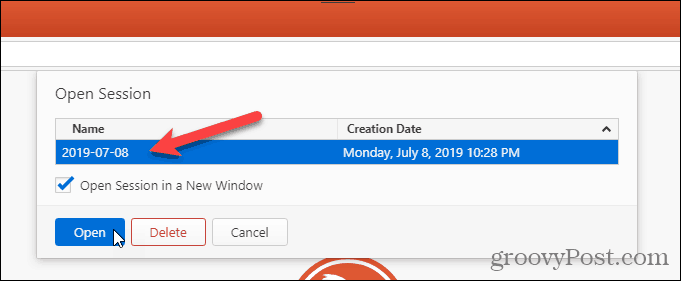
Anda juga dapat memilih sesi dan klik Menghapus di Sesi Terbuka dialog untuk menghapus sesi itu.
Opera
Di Opera, Anda dapat menyimpan semua tab terbuka, tetapi tidak disimpan sebagai bookmark. Mereka disimpan ke dalam folder Panggilan Cepat.
Untuk menyimpan semua tab yang terbuka ke folder Panggilan Cepat, klik kanan pada sembarang tab dan pilih Simpan semua tab sebagai folder Panggil Cepat.
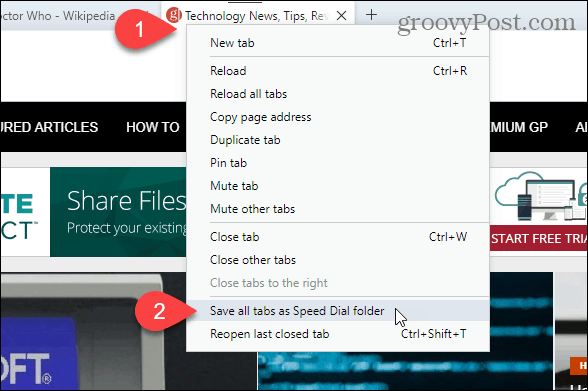
Folder Panggilan Cepat baru dengan tab yang Anda simpan dinamai Map secara default.
Untuk mengubah nama folder Panggilan Cepat yang baru, gerakkan mouse Anda ke atas folder dan klik pada … tombol yang menampilkan. Kemudian, pilih Edit judul.
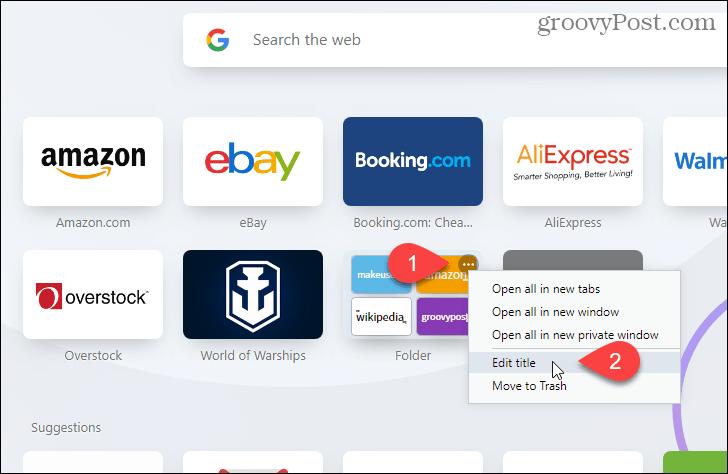
Masukkan yang baru Nama pada dialog sembulan dan klik baik.
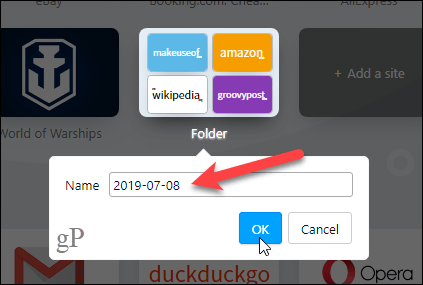
Untuk membuka semua tab yang disimpan di folder Panggil Cepat, gerakkan mouse Anda ke folder dan klik pada … tombol lagi.
Memilih Buka semua di tab baru untuk membuka semua tab yang disimpan pada tab baru di jendela saat ini.
Anda juga bisa Buka semua di jendela baru atau Buka semua di jendela pribadi baru.
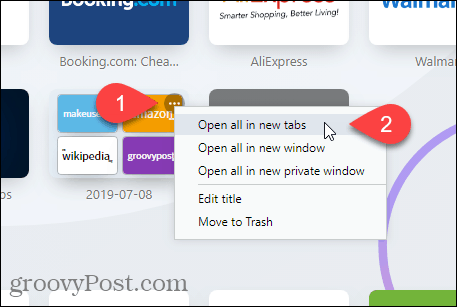
Tepi Berbasis Chromium
Anda dapat mem-bookmark tab di Edge, tetapi Microsoft sedang mengerjakan versi Edge berbasis Chromium baru yang jauh lebih baik. Kami akan menunjukkan kepada Anda cara mem-bookmark semua tab yang terbuka di Edge berbasis Chromium yang baru.
Untuk menyimpan tab yang saat ini terbuka, klik menu Edge (…) dan pilih Favorit.
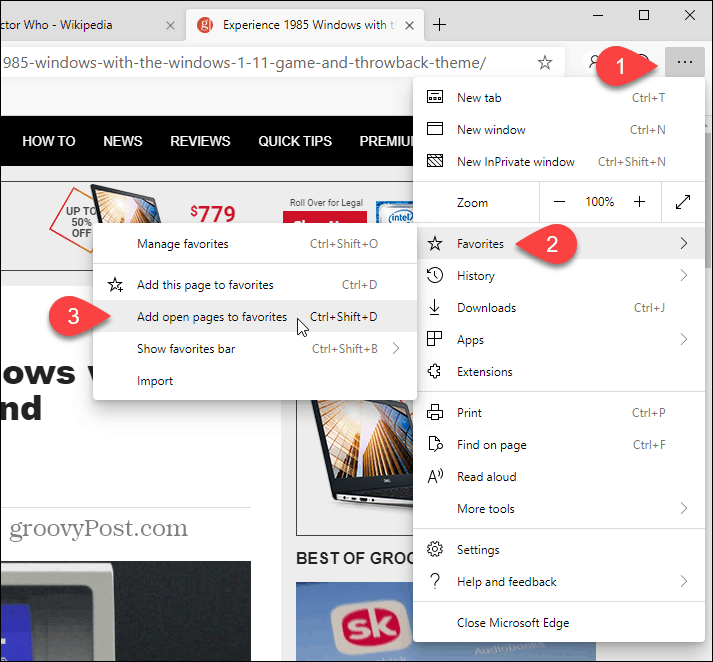
Di Tambahkan semua tab ke favorit dialog, masukkan a Nama untuk folder yang akan berisi tab yang disimpan dan pilih folder untuk menyimpan folder baru. Kami memilih Bilah favorit.
Klik Menyimpan.
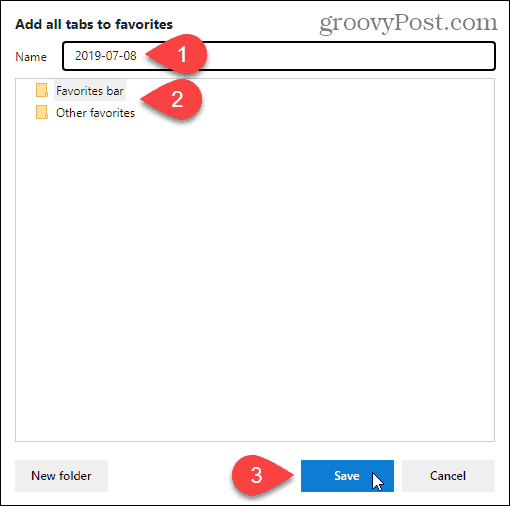
Pada bilah Favorit, klik kanan pada folder baru dan pilih Buka semua (X)dimanaX”Adalah jumlah tab yang disimpan dalam folder. Ini membuka semua tab yang disimpan di tab baru di jendela saat ini.
Anda juga bisa Buka semua (X) di jendela baru atau Buka semua (X) di jendela penyamaran.
CATATAN: Jika Anda tidak melihat bilah Favorites, klik menu Edge (…), gulir ke bawah pada Umum panel, dan klik Tampilkan bilah favorit tombol sakelar sehingga berwarna biru dan berbunyi Di.
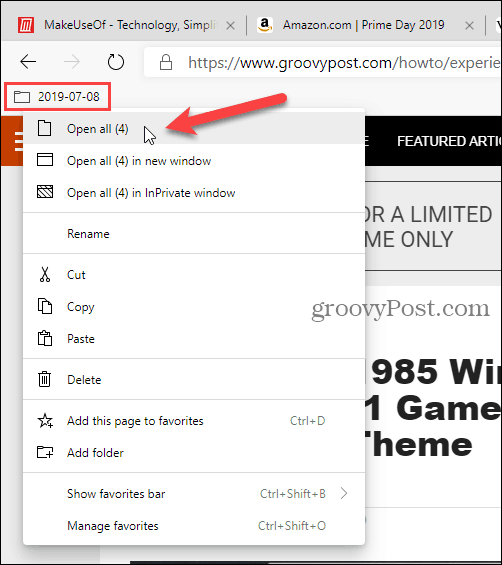
Safari
Jika Anda menggunakan Mac dan menyukai Safari, Anda juga dapat menyimpan semua tab yang terbuka di Safari.
Pastikan Safari adalah aplikasi aktif dan kemudian klik menu Bookmark di bagian atas layar. Kemudian, pilih Tambahkan Bookmark untuk X Tab InidimanaX”Adalah jumlah tab yang terbuka di jendela.
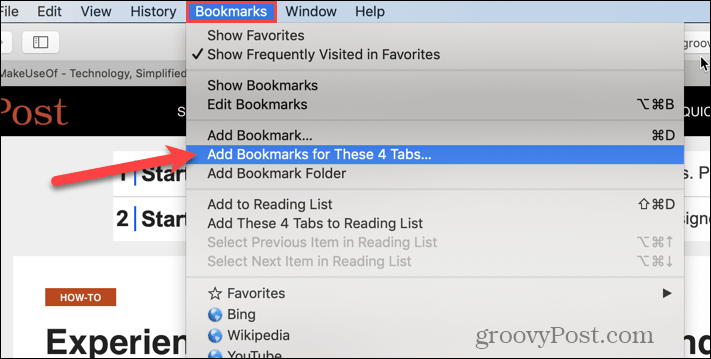
Pada dialog yang menampilkan, pilih ke mana Tambahkan folder bookmark ini ke dari daftar tarik-turun.
Lalu, masukkan nama untuk folder baru yang akan berisi semua bookmark dari semua tab yang terbuka. Nama standarnya adalah Tab yang Disimpan.
Klik Menambahkan.
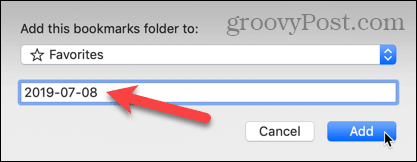
Untuk membuka semua bookmark yang disimpan di tab baru di jendela Safari saat ini, pertama-tama, pastikan bilah samping terbuka di sebelah kiri. Jika tidak, klik Tampilkan bilah sisi tombol di bagian atas jendela.
Kemudian, klik kanan pada folder baru dan pilih Buka di Tab Baru.
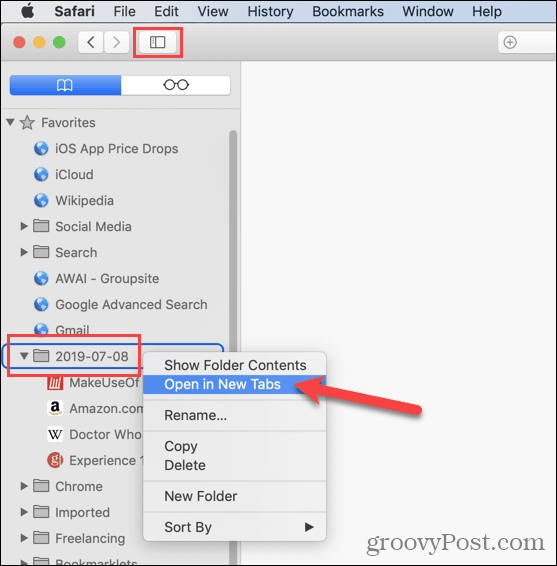
Opsi Lain untuk Menyimpan Semua Tab Yang Terbuka
Anda juga dapat menyimpan URL dari semua tab terbuka dengan menyalin semua URL dari semua tab terbuka di peramban dan menempelkannya ke file teks atau file lainnya.
Jika Anda secara tidak sengaja menutup Chrome atau Firefox tanpa menyimpan tab terbuka Anda, Anda dapat membuka kembali tab yang tertutup. Tetapi Anda hanya bisa melakukan itu satu tab pada suatu waktu.
Jika Anda membuka set halaman web yang sama setiap kali Anda membuka browser Anda, Anda dapat mengatur browser Anda untuk melakukannya secara otomatis untuk Anda.